
Slå på eller stänga av hjälpmedelsfunktioner snabbt på datorn
Du kan snabbt slå på eller stänga av många hjälpmedelsfunktioner med ett kortkommando eller Siri eller i menyraden eller Kontrollcenter.
Använda ett kortkommando
Du kan använda ett kortkommando till att öppna panelen Kortkommando för Hjälpmedel, där du kan slå på eller stänga av hjälpmedelsfunktioner.
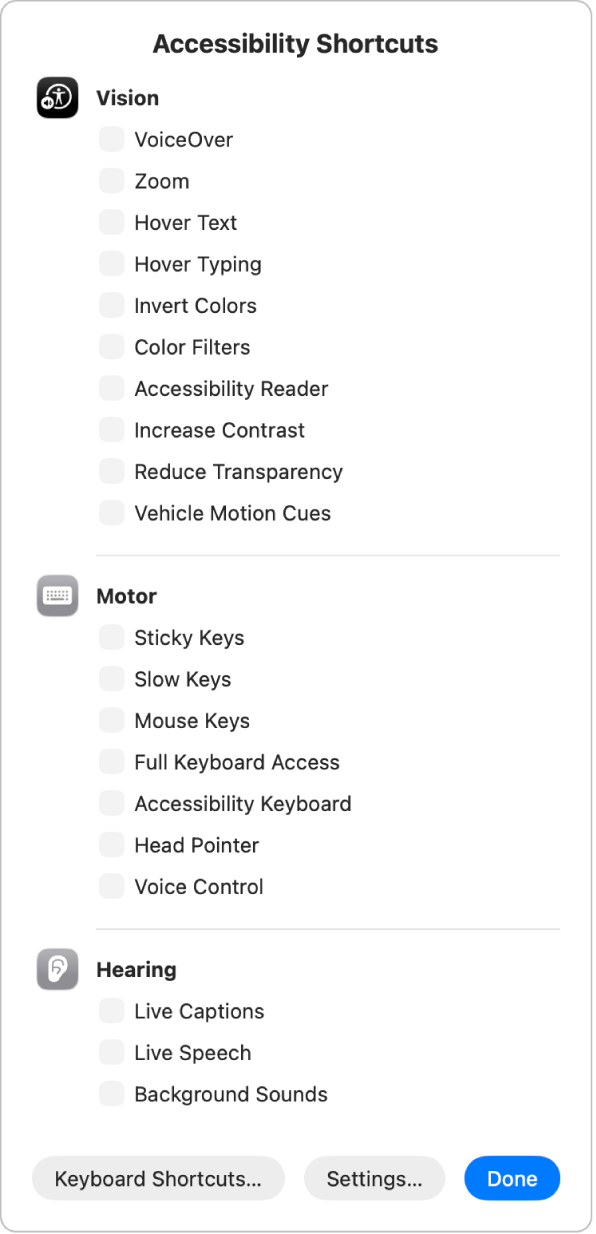
Tryck på alternativ-kommando-F5.
Om datorn eller Magic Keyboard har Touch ID kan du också trycka snabbt tre gånger på Touch ID.
Markera de funktioner som du vill slå på eller stänga av på panelen. Klicka sedan på Klar. Du kan också stänga panelen genom att klicka någonstans utanför den.
I inställningarna för Tangentbord finns fler kortkommandon för hjälpmedel som du kan använda och anpassa. Välj Apple-menyn 
![]() i sidofältet. (Du kanske måste rulla nedåt.) Klicka på Kortkommandon och sedan på Hjälpmedel i sidofältet i den dialogruta som visas. Se Använda macOS-kortkommandon.
i sidofältet. (Du kanske måste rulla nedåt.) Klicka på Kortkommandon och sedan på Hjälpmedel i sidofältet i den dialogruta som visas. Se Använda macOS-kortkommandon.
Använda menyraden eller Kontrollcenter
Lägg till hjälpmedelsgenvägar eller modulen i menyraden eller Kontrollcenter om du vill kunna slå på eller stänga av hjälpmedelsfunktioner direkt på skrivbordet.
Välj Apple-menyn

 i sidofältet. (Du kanske måste rulla nedåt.)
i sidofältet. (Du kanske måste rulla nedåt.)Klicka på Lägg till reglage, klicka på
 till höger och välj sedan Lägg till i Kontrollcenter eller Lägg till i menyraden. Klicka sedan på Klar.
till höger och välj sedan Lägg till i Kontrollcenter eller Lägg till i menyraden. Klicka sedan på Klar.Klicka på
 i menyraden eller i Kontrollcenter och klicka sedan på en funktion som du vill slå på eller stänga av.
i menyraden eller i Kontrollcenter och klicka sedan på en funktion som du vill slå på eller stänga av.
Du kan också lägga till alternativet Hörsel i menyraden eller Kontrollcenter och använda det till att snabbt justera inställningar för bakgrundsljud och Made for iPhone (MFi)-hörapparater som är parkopplade med datorn.
Lägga till eller ta bort funktioner från Kortkommando för Hjälpmedel
Du kan ändra vilka funktioner som ska visas när du använder panelen eller modulen Hjälpmedelsgenvägar i menyraden eller Kontrollcenter.
Välj Apple-menyn

 i sidofältet och klicka sedan på Genväg. (Du kanske måste rulla nedåt.)
i sidofältet och klicka sedan på Genväg. (Du kanske måste rulla nedåt.)Markera eller avmarkera kryssrutan bredvid en funktion om du vill att den ska visas eller gömmas när du använder kortkommandon för hjälpmedel.
Om du bara markerar en funktion visas inte panelen Kortkommando för Hjälpmedel när du trycker in kortkommandot. Funktionen slås istället på eller stängs av direkt.
Använda Siri
Siri: Be Siri om något, som ”Slå på VoiceOver.” Lär dig hur du använder Siri.
Använd appen Genvägar
Du kan skapa en genväg och på så sätt få en eller flera uppgifter gjorda i appar med bara ett tryck eller genom att be Siri om det. Om du till exempel har dåligt korttidsminne kan du använda kom ihåg-funktionen till att logga vad som händer under dagen. Du kan även köra genvägen Vid nödsituation om du vill skicka din platsinformation till dina valda nödkontakter, dela ett meddelande med anpassade anvisningar och visa ett meddelande som du har valt på skärmen så att räddningstjänsten kan läsa det. Mer information finns i Kör en genväg från appen Genvägar i Genvägar Användarhandbok.